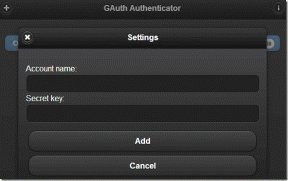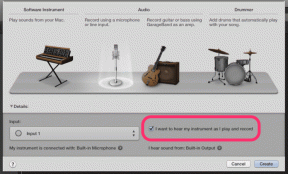10 поправки за Спотифи Премиум који не ради ван мреже на паметним телефонима
Мисцелланеа / / December 04, 2023
Корисници Спотифи Премиум-а добијају ексклузивне погодности, попут слушања без огласа, високог квалитета музике, слушања ван мреже итд. Међутим, може доћи до тренутака када Спотифи Премиум не ради ван мреже. Ако се и вама ово догодило, наставите да читате док ћемо проверити 10 начина да вам помогнемо да решите овај проблем на вашем Андроид или иОС уређају.

Могућност преузимања и слушања песама ван мреже је корисна, посебно ако путујете или се често суочавате са проблемима са везом у вашој области. Ово чини још више фрустрирајућим када, упркос претплати, Спотифи Премиум не ради ван мреже. Дакле, хајде да решимо овај проблем и поново покренемо ваш Спотифи.
1. Проверите статус ваше претплате
Да бисте слушали ван мреже на Спотифи-у, морате бити претплаћени на било који од њихових премиум планова. Дакле, пре него што почнемо да решавамо овај проблем, дозволите нам да брзо проверимо да ли је ваша претплата на Спотифи још увек активна. Ево како да то урадите.
Корак 1: Отворите апликацију Спотифи на свом уређају. Затим додирните икону свог имена.
Корак 2: Додирните „Подешавања и приватност“.

Корак 3: У одељку Рачун проверите детаље свог плана.
Белешка: Корисници иПхоне-а морају да додирну налог да би видели детаље своје претплате.
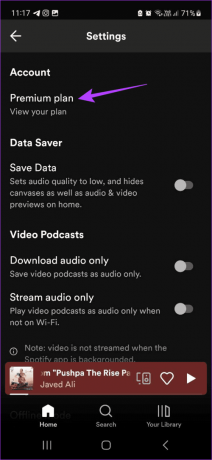
Уверите се да је премиум план видљив. Ако се Спотифи приказује БЕСПЛАТНО, то значи да је ваша претплата истекла. У овом случају, претплатите се на Спотифи Премиум и покушајте поново.
2. Проверите ограничење уређаја и праћења за свој налог
Када преузимате песме ван мреже, морате да се уверите да се придржавате ограничења уређаја ваше тренутне претплате. То значи да, без обзира на ваш план, можете преузети само песме или подкастове на 5 уређаја истовремено са ограничењем од 10.000 за сваки уређај. Иако се чини да је ово немогуће прекорачити, провера да ли сте у оквиру ових прописаних граница никада не шкоди.
3. Поново покрените апликацију Спотифи
Ако је репродукција ван мреже насумично заустављена у апликацији Спотифи или ако је дуго била активна у позадини, можете поново покренути апликацију да бисте освежили и поново учитали податке и услуге апликације. Ово ће такође решити проблеме са апликацијом. Ево како.
Корак 1: Превуците нагоре од дна екрана да бисте отворили апликације у позадини.
Савет: Такође можете да додирнете дугме Недавно на Андроид-у или двапут притиснете дугме Почетна на иПхоне-у.
Корак 2: Овде превуците нагоре и обришите апликацију Спотифи са екрана.

Када завршите, поново додирните икону апликације Спотифи да бисте поново отворили апликацију. Затим покушајте да слушате било коју нумеру. Ако Спотифи ван мреже и даље не ради, пређите на следећи метод.
4. Потврдите да је режим ван мреже омогућен
Премиум корисници могу ручно да омогуће режим ван мреже у оквиру апликације. Ово им омогућава да слушају преузете песме са Спотифи-а, без обзира да ли су повезани на интернет. Дакле, ако не можете да слушате музику ван мреже на Спотифи Премиум, уверите се да је режим ван мреже омогућен у апликацији Спотифи. Ево како да то урадите.
Корак 1: Отворите мобилну апликацију Спотифи. Додирните икону свог имена у горњем левом углу.
Корак 2: Овде додирните „Подешавања и приватност“.

Корак 3: Померите се надоле до одељка Репродукција и потврдите да је режим ван мреже омогућен.
Белешка: Корисници иПхоне-а могу да додирну Плаибацк да приступе подешавањима режима ван мреже.
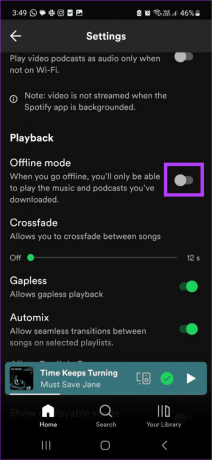
Сада покушајте да пустите песму или подкаст ван мреже. Поред тога, можете искључити и поново укључити прекидач. Затим проверите поново.
5. Проверите Интернет везу и поново преузмите
Иако интернетска веза није потребна за слушање ван мреже на Спотифи-у, потребна вам је за преузимање релевантних плочица. Дакле, ако сте се раније суочавали са било каквим проблемима са интернетом, то може довести до тога да се песма или подкаст не преузму правилно. Ово може изазвати проблеме када покушате да репродукујете наведени наслов. У овом случају, прво можете да проверите своју интернет везу.

Да бисте то урадили, отворите апликацију, као што је ИоуТубе, и покушајте да пустите нешто на највишој поставци. Ако репродукција запиње или наставља да се учитава, покушајте да се повежете на Ви-Фи или укључите и искључите режим рада у авиону. Онда, поново преузмите песму или подкаст на Спотифи и видите да ли ово решава проблем са репродукцијом.
6. Проверите складиште уређаја
Да бисте сачували преузете песме на свом уређају, на уређају мора бити доступно довољно простора за складиштење. Ако нисте сигурни, проверите расположиви меморијски простор на вашем уређају. Ако је заиста мање од очекиваног, требало би да направите мало простора пре него што поново преузмете песму или подкаст.
Такође прочитајте: Зашто Спотифи заузима толико простора за складиштење
Пратите доле наведене кораке да бисте то урадили.
Корак 1: Отворите мобилну апликацију Спотифи. Затим додирните икону свог имена.
Корак 2: Додирните „Подешавања и приватност“.

Корак 3: Померите се надоле до одељка Складиште и проверите расположиви простор.
Белешка: Корисници иПхоне-а морају да додирну Складиште да би видели детаље о складиштењу уређаја.
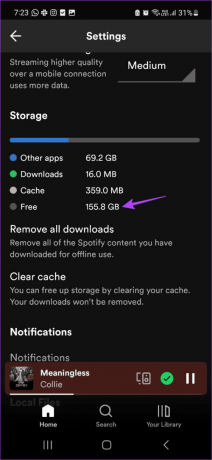
Ако нема довољно простора, ослободите мало простора на вашем иПхоне-у или Андроид уређај. Затим преузмите песму или подкаст и проверите поново.
7. Обришите кеш меморију за Спотифи
Да би се ваше апликације брже учитавале, одређене информације се прикупљају сваки пут када користите апликацију. Ове информације се затим чувају у апликацији и користе у складу са тим. Међутим, овај кеш се акумулира током времена и такође може ометати функције апликације. У овом случају, можете обришите кеш за апликацију Спотифи на вашем Андроид или иОС уређају. Ево како.
Корак 1: Отворите апликацију Спотифи и додирните икону свог имена.
Корак 2: Додирните „Подешавања и приватност“.

Корак 3: Померите се надоле и додирните Обриши кеш.
4. корак: Поново додирните Обриши кеш.

8. Онемогућите режим мале енергије
Када је омогућен, режим ниске потрошње енергије или режим уштеде батерије могу помоћи у уштеди трајања батерије на вашем паметном телефону. То се, међутим, ради на рачун других апликација. Ово може бити један од разлога зашто не можете да слушате музику ван мреже на Спотифи Премиум-у.
Дакле, ако је ваш уређај довољно напуњен, можете ручно да искључите режим ниске потрошње и поново покушате да репродукујете ван мреже. Једноставно отворите Цонтрол Центер или Куицк Ацтион панел на свом телефону и додирните икону режима ниске потрошње да бисте је искључили.
9. Уклоните ограничења апликације Спотифи на Андроиду
Андроид има различите профиле батерије који помажу да се контролише колико приступа апликација ресурсима вашег уређаја, посебно када ради у позадини. Дакле, ако често имате проблема са репродукцијом ван мреже на Спотифи Премиум, уверите се да је апликација Спотифи подешена на Неограничени профил.
Ово ће осигурати да ваш Андроид уређај не гаси функције апликације ради уштеде батерије. Пратите доле наведене кораке да бисте то урадили.
Корак 1: Отворите мени Подешавања на свом Андроид уређају. Померите се надоле и додирните Апликације.
Корак 2: Овде додирните Спотифи.

Корак 3: Додирните Батерија.
4. корак: Изаберите опцију Неограничено.

Сада отворите апликацију Спотифи и погледајте да ли ради како се очекује. Можда ћете приметити да се батерија на Андроид уређају троши више од нормалног.
10. Деинсталирајте и поново инсталирајте Спотифи апликацију
Ако сте испробали све горе наведене поправке, а Спотифи ван мреже и даље не ради, деинсталирање апликације може помоћи. Када завршите, инсталирајте нову копију апликације и поново покушајте да је репродукујете ван мреже. Пратите кораке да бисте деинсталирали апликацију Спотифи на свом Андроид уређају.
Савет: Можете погледати наш водич да бисте сазнали више о томе деинсталирање апликација на вашем иПхоне-у.
Корак 1: Дуго притисните икону апликације Спотифи.
Корак 2: Када се појаве опције, додирните Деинсталирај.
Корак 3: Додирните ОК.

4. корак: Поново инсталирајте апликацију Спотифи на свом уређају.
Инсталирајте Спотифи на Андроид
Инсталирајте Спотифи на иПхоне
Када то урадите, пријавите се на свој Спотифи налог и видите да ли можете да играте Спотифи Премиум ван мреже на свом Андроид-у и иПхоне-у.
Уживајте у својим Спотифи Премиум погодностима
Репродукција ван мреже је згодна када имате лошу везу. Дакле, надамо се да вам је овај чланак помогао да решите проблем да Спотифи Премиум не ради ван мреже. Поред тога, ако се ближите крају своје претплате и двоумите се да наставите, можете да проверите наше детаљно поређење Спотифи Фрее вс. Премиум пре преузимања последњег позива.